Antiword: Læs MS Word-dokumenter i din terminal [Linux]
Microsoft Word-dokumenter, næsten allestedsnærværende i forretningsindstillinger, kan betragtes som et nødvendigt onde for Linux-brugere at håndtere. Sikker på, du kan åbne Word-filer i LibreOffice, men det er en smerte at vente på en tung grafisk applikation til at indlæse dit dokument. Antiword er en løsning, der kører i din terminal - perfekt til folk på langsom computere eller systemer uden et grafisk miljø.
Antiword er blevet sendt til FreeBSD, BeOS, OS / 2, Mac OS X, Amiga, VMS, NetWare, Plan9, EPOC, Zaurus PDA, MorphOS, Tru64 / OSF, Minix, Solaris og DOS. I denne artikel vil jeg fokusere på at bruge det i Linux.
Hovedtræk
Antiword giver dig mulighed for at se og konvertere MS Word-dokumenter fra kommandolinjen. Du kan konvertere til følgende formater:
- Simpel tekst
- Formateret tekst
- efterskrift
- XML (kun DocBook understøttes i øjeblikket)
Begrænsninger
Før du bliver for spændt, skal jeg nævne, at Antiword blev sidst opdateret i 2005 og ikke kompatibel med nyere DOCX-dokumenter. Du kan heller ikke bruge den til at redigere dine dokumenter.
Få antiword
Hvis din Linux-distribution har en pakkeadministrator, kan du højst sandsynligt finde Antiword i en af dine arkiver.
Ellers skal du tage fat på .tar.gz arkivet fra Antiword-siden på Freecode. Uddrag arkivet og indtast antiword-0.37 biblioteket. Kør så:
gør sudo make install
Anvendelse
For følgende brugstips vil jeg bruge mit resumé som et eksempeldokument. Sådan ser det ud i LibreOffice:
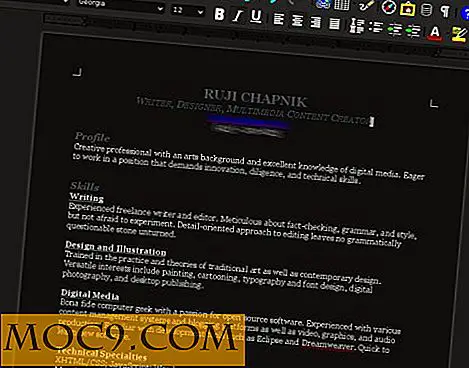
Den mest grundlæggende måde at bruge antiword på er at blot vise dokumentet:
antiword resume.doc

Som du kan se, bevarer standardkommandoen visse aspekter af formatering som skrifttype, kursiv og understregning, men det gør et godt stykke arbejde med at præsentere teksten i en læsbar form.
For at vise formateringsoplysninger skal du bruge " -f " -flagget i din kommando:
antiword -f resume.doc

Nej, det viser dig ikke egentlig formateringen i en WYSIWYG-stil; Det fortæller det snarere om det med en markdown-lignende syntaks. For eksempel viser den _underlined text_ med understregninger og * fed tekst * med asterisker.
Hvis du vil konvertere dit Word-dokument til en PDF-fil, skal du angive en papirstørrelse ved hjælp af " -a " flag. Antiword understøtter følgende papirformater:
- 10 × 14
- a3
- a4
- a5
- b4
- b5
- udøvende
- folio
- gyldige
- brev
- Bemærk
- quarto
- udmelding
- tabloid
Du kan bruge de samme papirstørrelser, når du konverterer et dokument til Postscript, men i så fald skal du bruge " -p " -flagget i stedet.
Dette eksempel konverterer dokumentet til en PDF-fil med tabloid-størrelse:
antiword-a tabloid resume.doc> resume-tabloid.pdf
Dette er den resulterende PDF-fil, der vises i Okular:

Ikke dårligt! Den stiplede understregning og e-mail-adresse hyperlink forsvandt, men generelt var konverteringen vellykket.
Hvis du konverterer til PostScript, kan du også bruge " -L " til at udskrive i liggende tilstand.
Dette eksempel konverterer dokumentet til DocBook-format:
antiword -x db resume.doc> resume-docbook.docbook
Konvertering vil også bevare metadata, herunder forfatternavn og oprettelsesdato for dokumentet. Sådan ser den rå XML ud:

Og her er hvad DocBook-filen ser ud i LibreOffice:

Du kan se, at den ser anderledes ud end det originale Word-dokument, men strukturen er for det meste bevaret. Konvertering til DocBook med Antiword ville nok fungere bedre med Word-dokumenter, der blev oprettet med konvertering til XML i tankerne.
For at se, hvad du ellers kan gøre med Antiword - herunder genoprette tekst, der er blevet ændret i MS Word - tjek mandens side (det er også online).







